Oracle安装卸载图文教程详解
ORACLE安装与卸载步骤详解,供大家参考,具体内容如下
ORACLE安装步骤
1、 将win32_11gR2_database_1of2.zip与win32_11gR2_database_1of2.zip 解压到当前目录(PS:选中两个压缩包后右键解压到当前文件夹;必须同时解压,不能单独解压否则会覆盖文件)
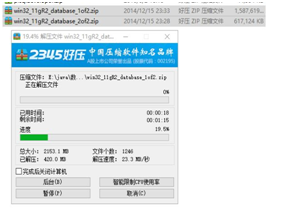
2、 解压完成后设置文件兼容性: 进入 database文件夹 右键点击 setup.exe 属性-兼容性
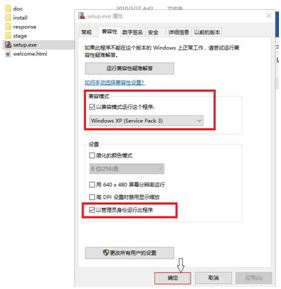
3、 双击 setup.exe 进行安装 出现 doc窗口后 等待出现安装界面(10秒到10分钟不等)

4、 进入安装界面
a) 取消 接受安全更新
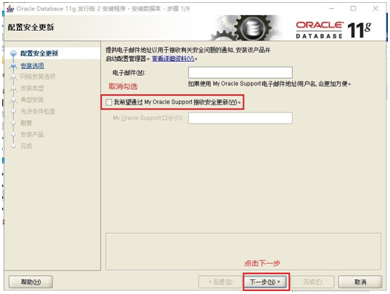
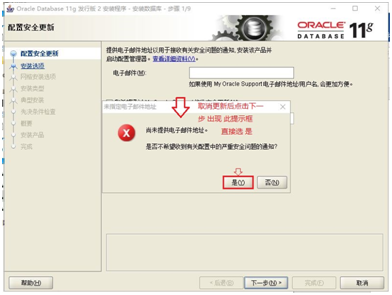
b) 选择安装选项 这里选 创建和配置数据库

c) 系统类 选择桌面类 (服务器类:顾名思义 是 服务器使用的)
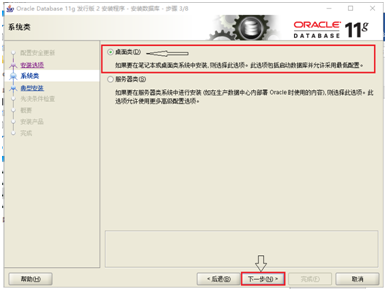
d) 选择安装路径 –> 有默认路径 也可以自定义路径 但是自定义的话,只需要修改盘符路径会自动生成

e) 先决条件检测 在这里可能会出现 失败 那是电脑配置过低,勾选全部忽略就行
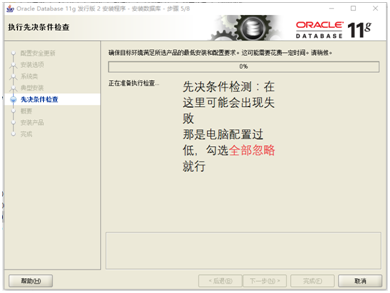
f) 概要 不管 直接点击 完成
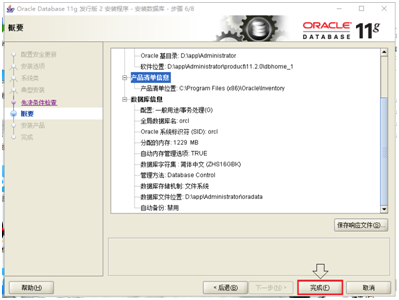
g) 安装产品完成后 自动弹出 复制文件窗口
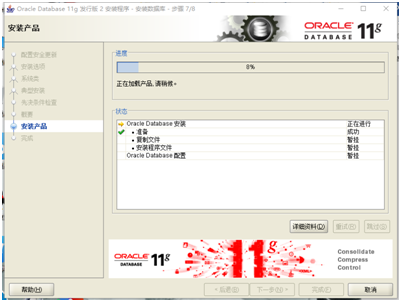
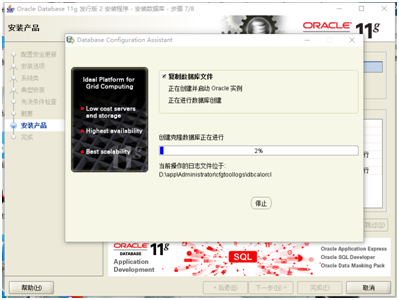
h) 口令管理

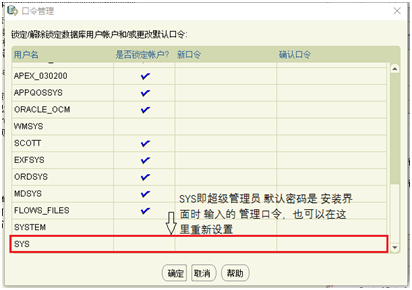
5、 测试安装是否成功
通过 sqlplus / as sysdba 与 select * from dual; 指令进行测试
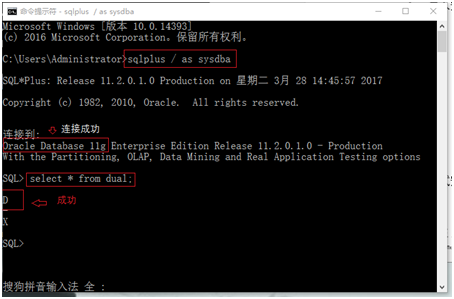
ORACLE卸载步骤
先删注册表信息-再停止进程服务(并删除进程)-最后删除文件
1、删除注册表信息
运行doc指令(regedit)打开注册表
32位的操作系统 在注册表的 HKEY_LOCAL_MACHINE\SOFTWARE目录下找到ORACLE目录直接删除
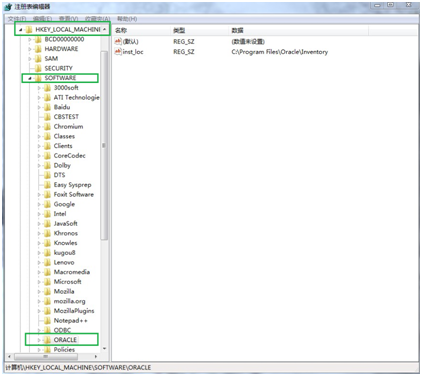
64位的操作系统 在注册表的 HKEY_LOCAL_MACHINE\SOFTWARE\WOW6432Node目录下找到ORACLE目录直接删除

2、 停止进程服务(并删除进程)
运行 services.msc 指令打开进程服务 在 服务 中 停止所有正在运行的Oracle 进程

以管理员的身份运行 sc delete 指令删除所有以 Oracle 开头的 进程
OracleServiceORCL
OracleOraDb11g_home1TNSListener
OracleOraDb11g_home1ClrAgent
OracleMTSRecoveryService
OracleDBConsoleorcl
OracleJobSchedulerORCL
OracleVssWriterORCL

3.删除安装目录下的app文件夹 和 C:\Program Files\ Oracle文件夹
(ps:win7系统下 app目录无法删除的 可以 右键app目录—管理员取得所有权后再进行删除
提示文件被另一个进程的占用的,确认卸载是正确的,没有残留的,可以重启电脑再删除)
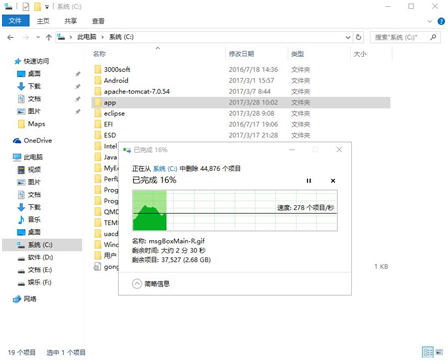
以上就是本文的全部内容,希望对大家的学习有所帮助,也希望大家多多支持我们。
相关推荐
-
Oracle查询最近几天每小时归档日志产生数量的脚本写法
下面给大家分享Oracle查询最近几天每小时归档日志产生数量的脚本写法,脚本如下所示: SELECT SUBSTR(TO_CHAR(first_time, 'MM/DD/RR HH:MI:SS'),1,5) Day, SUM(DECODE(SUBSTR(TO_CHAR(first_time, 'MM/DD/RR HH24:MI:SS'),10,2),'00',1,0)) H00, SUM(DECODE(SUBSTR(TO_CHAR(first_time, 'MM/DD/RR HH24:MI:SS
-
Oracle addBatch()用法实例详解
Oracle addBatch()用法实例详解 PreparedStatement.addbatch()的使用 Statement和PreparedStatement的区别就不多废话了,直接说PreparedStatement最重要的addbatch()结构的使用. 1.建立链接 Connection connection =getConnection(); 2.不自动 Commit connection.setAutoCommit(false); 3.预编译SQL语句,只编译一回哦,效
-
Oracle查看表结构的几种方法示例代码
1,DESCRIBE 命令 使用方法如下: SQL> describe nchar_tst(nchar_tst为表名) 显示的结果如下: 名称 是否为空? 类型 ----------------------------------------- -------- ---------------------------- NAME NCHAR(6) ADDR NVARCHAR2(16) SAL NUMBER(9,2) 2,DBMS_METADATA.GET_DDL包 使用方法如下: SQL> S
-
oracle表空间的创建及dmp 文件的导入(推荐)
--用oracle系统权限的账号 登陆 -- 1.创建用户 create user u_name identified by "u_password"; --2.赋予权限 grant dba, resource, connect to u_name; grant create session to u_name; grant create table to u_name; grant create view to u_name; grant create tablespace to u
-
pl/sql连接远程oracle服务器的配置教程
本文为大家分享了pl/sql连接远程oracle服务器的配置教程,具体内容如下 方法1: 打开所有程序->找到oracle-oradb11g-home1->Net Configuration Assistant 本地网络服务名配置,点击下一步 选择添加,点击下一步 填写服务名(注数据库名),点击下一步 选择通信协议:TCP,下一步 填写数据库所在的主机名(也可以是IP地址),选择端口号(根据数据库所在的主机的端口号进行选择,一般是标准端口号),点击下一步,选择测试,点击下一步 ok,到此结束.
-
Win7 64位下PowerDesigner连接64位Oracle11g数据库
本教程为大家分享了PowerDesigner连接64位Oracle11g数据库的方法,供大家参考,具体内容如下 操作系统:WIN7 64旗舰版 Oracle版本:64位11g PowerDesigner版本:15.1 问题描述:因为PowerDesigner是32的程序,连接数据库会默认开启32位的ODBC,因此无法使用Oracle11g的驱动程序 解决方法:下载安装Oracle11g客户端win32_11gR2_client.zip => 选择客户端的提供程序连接Oracle 详细步骤: 1.
-
详解Oracle调试存储过程
详解Oracle调试存储过程 一 调试关键步骤 1.在要调试的存储过程右键,选择编辑以进行调试,截图如下: 2.点击小瓢虫,弹出调试窗口,截图如下: 3.输入7839员工编号,点击确认,进行调试,截图如下: 4.该截图说明权限不够,需要添加scott用户的权限. 5.增加权限语句如下: SQL> show user USER 为"SCOTT" SQL> connect system 输入口令: 已连接. SQL> show user USER 为"SYSTE
-
解决Oracle批量修改问题
问题:根据唯一字段编码修改其它字段,修改部分数据,数量在上万条数据,数据大,一开始就卡死了!笨办法,一条一条修改不知可年可月啊.其他方法个人原因实在是无能为力.如下: update ka02_new set aka065=1,aka166=1 where aka060='X-P02CA-A010-A001-2V'; update ka02_new set aka065=1,aka166=1 where aka060='X-P02CA-A010-A001-2W'; update ka02_new
-
Oracle安装卸载图文教程详解
ORACLE安装与卸载步骤详解,供大家参考,具体内容如下 ORACLE安装步骤 1. 将win32_11gR2_database_1of2.zip与win32_11gR2_database_1of2.zip 解压到当前目录(PS:选中两个压缩包后右键解压到当前文件夹:必须同时解压,不能单独解压否则会覆盖文件) 2. 解压完成后设置文件兼容性: 进入 database文件夹 右键点击 setup.exe 属性-兼容性 3. 双击 setup.exe 进行安装 出现 doc窗口后 等待出现安装界面(
-
VirtualBox软件下载安装及Linux环境安装部署图文教程详解
一.VirtualBox软件下载及安装 首先进入VirtualBox官方网站进行软件下载, https://www.virtualbox.org/,目前VirtualBox最新的版本为6.1,详细如下图: 点击"Downloads"按钮,即跳转自"VirtualBox 6.1.4 platform packages"下载页面 选择"Windows hosts",即进行VirtualBox软件下载 双击"VirtualBox-6.1.4-
-
win10 DVWA下载安装配置图文教程详解(新手学渗透)
电脑重装系统了,需要重新装一下渗透测试的学习环境DVWA,借此机会就跟大家讲一下DVWA的安装过程,因为不同的电脑配置.环境不同,在我的电脑上按照我这个安装教程是一次性就安装好了的.如果安装的时候遇到了什么问题,欢迎大家在评论区讨论,我每天都会查看博客,看到了能解决我就会回复. 安装过程总共分两步,phpstudy的下载以及dvwa的下载.下面正式进入安装教程: 1.1首先需要准备的是DVWA的环境,DVWA需要运行在有数据库/服务器等多种环境下,我们一般选用集成了这些环境的phpStudy,
-
SQL Server 2017 Developer的下载、安装、配置及SSMS的下载安装配置(图文教程详解)
最近开学了(线上教学),老师建议我们安装使用 SQL Server 来学习<数据库原理>课程,于是就有了这篇博客 哈哈 (๑¯∀¯๑) 然后因为 SQL Server 2019 是需要收费的,虽然网上有各种PJ方法,但是因为初学嘛,老师建议我们下载 SQL Server 2017 Developer,也就是下图中的这个也够用了(它这里写的是2019但一下载就是2017,这是光明正大的qipian我们嘛 (ノ`Д)ノ) 下载 下载传送门:SQL Server下载 进去页面可能需要时间略久一点,如
-
最新版Eclipse安装、配置图文教程详解
新版Eclipse安装.配置,需要可收藏! 1.去Oracle官网下载一个版本的JDK 注意选适合自己系统的 下载链接:https://www.oracle.com/java/technologies/javase-downloads.html 2.下载好后双击打开 3.下一步 4.记住安装的路径后面会用到!!! 5.关闭 6.配置环境变量,如果不设置PATH变量,则每次运行可执行文件时都必须指定该文件的完整路径 点击桌面的 '此电脑'之后点击箭头处,打开电脑属性 选择高级系统设置 选择环境变量
-
windows版本下mysql的安装启动和基础配置图文教程详解
下载: 第一步 : 打开网址(进入官网下载) :https://www.mysql.com ,点击downloads之后跳转到https://www.mysql.com/downloads 第二步 :跳转至网址https://dev.mysql.com/downloads/,选择Community选项 第三步 :点击MySQL Community Server进入https://dev.mysql.com/downloads/mysql/页面,再点击5.6版本的数据库 第四步:windows操作
-
Pycharm 安装 idea VIM插件的图文教程详解
直接在线安装 1.File->Settings->Plugins->Install JetBrains Plugins 2.点击install安装ideavim 3.也许需要的切换vim模式和pychar模式 快捷键:Ctrl+Alt+V 也许需要的方法二:手动导入 插件地址:http://plugins.jetbrains.com/plugin/?ruby&id=164File->Settings->Plugins->Install plugin from d
-
Android studio 3.5.2安装图文教程详解
Android Studio软件下载地址如下: 下载: http://www.android-studio.org/index.php/download Android 工具: https://www.androiddevtools.cn/ 1.下载界面 2.安装 每一步按照我选择的框安装就okay了!!!!! 3.安装完成 4.配置 5.选择界面样式 6.分配空间大小 当然你电脑内存大的话,分配大一点的空间内存 7.配置完成 我这有个小问题,不过没事,你可能不会出现这种问题,如果出现也没事,继
-
PyQt5+Pycharm安装和配置图文教程详解
PyQt5安装 之前安装过anaconda,里面是含有pyqt的,在环境里搜索可以看到,但是针对实际开发,并没有全部的qt5工具,所以需要再次安装. 在cmd里面运行: pip install PyQt5 -i https://pypi.douban.com/simple 安装常用的Qt工具: pip install PyQt5-tools -i https://pypi.douban.com/simple 在C:\Users\Administrator\Anaconda3\Lib\site-p
-
云服务器宝塔面板的安装图文教程详解
0x01.安装宝塔面板 宝塔面板是一个非常简单易用的服务器运维面板,可视化面板,减弱了新手在应对命令式操作Linux服务器时的恐惧感.在安装该面板后,不需要再在服务器上用命令行手动安装.配置Nginx 服务器这些必须的环境配置软件,只需要一键即可完成环境配置.软件安装,对新手以及想快速开发的人员特别友好! 系统要求(来自官方) 内存:512M以上,推荐768M以上(纯面板约占系统的60M内存) 硬盘:100M以上可用的硬盘空间(纯面板占约20M的磁盘空间) 系统:CentOS 7.1+(Ubun
随机推荐
- 详解ASP.NET Core 2.0 视图引擎(译)
- jQuery拖拽通过八个点改变div大小
- 可以少写1000行代码的正则表达式
- java 学习笔记(入门篇)_java的安装与配置
- jcrop 网页截图工具(插件)开发
- php下获取http状态的实现代码
- JS图片等比例缩放方法完整示例
- "虚拟路径"..."映射到另一个应用程序,这是不允许的!
- PHP插入排序实现代码
- 将Python的Django框架与认证系统整合的方法
- PowerShell中查看当前版本、Windows版本、.NET版本信息的代码
- Docker容器中运行nginx
- 利用Vue.js实现求职在线之职位查询功能
- 使用js操作css实现js改变背景图片示例
- 图文讲解选择排序算法的原理及在Python中的实现
- MongoDB快速入门笔记(六)之MongoDB的文档修改操作
- javascript实现五星评价代码(源码下载)
- Android中vim编辑器进阶的使用介绍
- Ubuntu 16.04下安装PHP 7过程详解
- eclipse搭建android开发环境详细步骤

